Windows 10 ist standardmäßig so eingestellt, dass Windows Updates aufgrund Ihrer Größe nicht über getaktete Verbindungen heruntergeladen (Metered Connection) und installiert werden. Dies hat den Hintergund, die umfangreichen Updatedateien nicht über teure Mobilfunk Verbindungen herunterzuladen und somit unnötigen Traffic für den Anwender zu erzeugen und um Kosten zu sparen.
Diese Einstellung für getaktete Verbindungen ist sicherlich richtig und sollte in der Regel auch so eingestellt bleiben. Es gibt aber manchmal doch die Notwendigkeit, dies zu ändern und auch Windows Updates über getaktete Verbindungen herunterzuladen.
Es gibt 2 Möglichkeiten, diese Einstellungen zu verändern.
Updates über getaktete Verbindungen zulassen per GPO
Die erste Möglichkeit besteht darin, die folgende GPO zu setzen. Ihr findet unter dem folgenden Pfad
Computerkonfiguration / Administrative Vorlagen / Windows-Komponenten / Windows Update
die Grupenrichtlinie
Automatisches Herunterladen von Updates über getaktete Verbindungen zulassen
wie Ihr auf der nachfolgenden Abbildung sehen könnt.

Wenn diese Richtlinie aktiviert ist, werden Updates selber über getaktete Datenverbindungen automatisch heruntergeladen (Achtung, es können Gebühren anfallen).
Updates über getaktete Verbindungen zulassen per Registry Änderung
Die 2. Möglichkeit besteht darin, einen Registry Key zu setzen. Diesen findet Ihr im Registryeditor (regedit.exe) unter dem Pfad
Computer\HKEY_LOCAL_MACHINE\SOFTWARE\Policies\Microsoft\Windows\WindowsUpdate
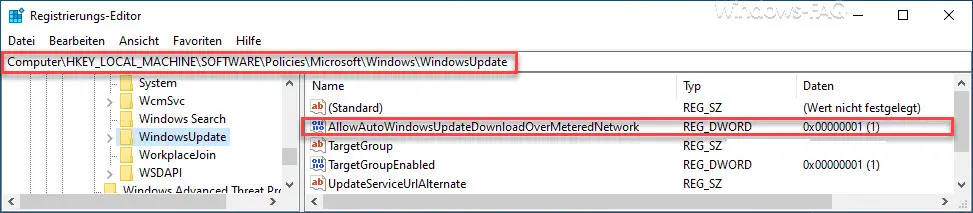
Den notwendigen Wert mit den Namen
AllowAutoWindowsUpdateDownloadOverMeteredNetwork
gibt es standardmäßig dort nicht. Ihr müsst diesen Wert als DWORD 32-Bit anlegen. Wenn Ihr im den Wert „1“ zuweißt, so werden die Windows Updates auch über getaktete Datenverbindungen heruntergeladen, bei einer „0“ ist die Funktion deaktiviert. Ihr könnt den ganzen Wert auch löschen, dann ist die Downloadfunktion über getaktete Verbindungen auch automatisch deaktiviert.
Weiterführende Informationen über getaktete Datenverbindungen findet Ihr auch in unserem Beitrag „Ethernet Netzwerkverbindung und WLAN Verbindung bei Windows 10 auf getaktet (metered) umstellen„.




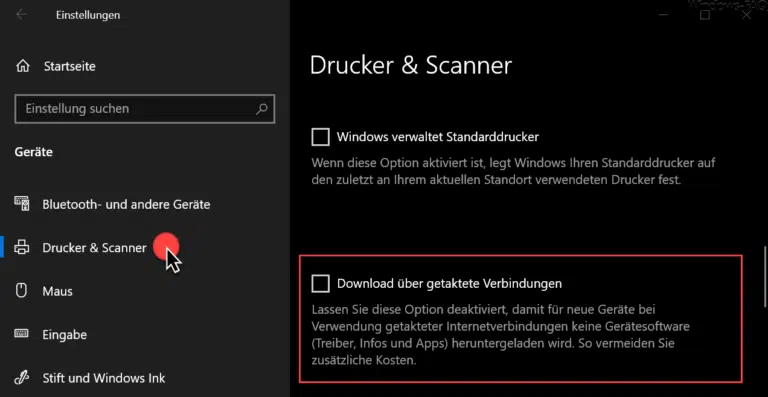




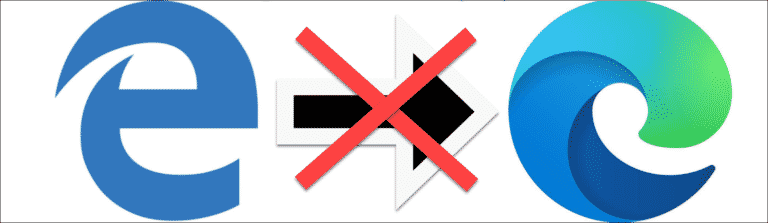

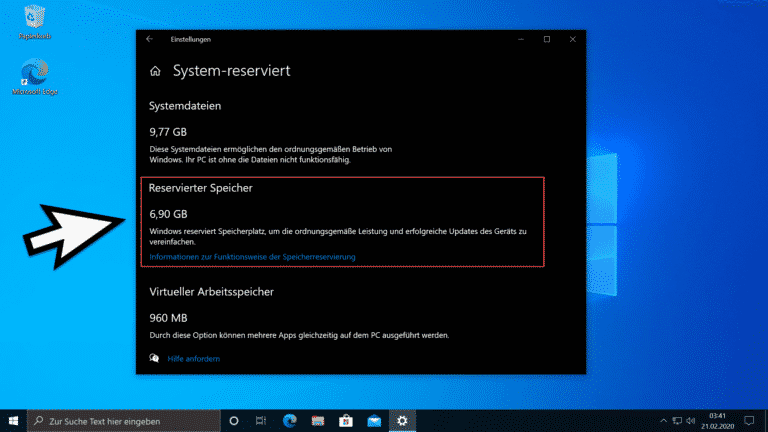


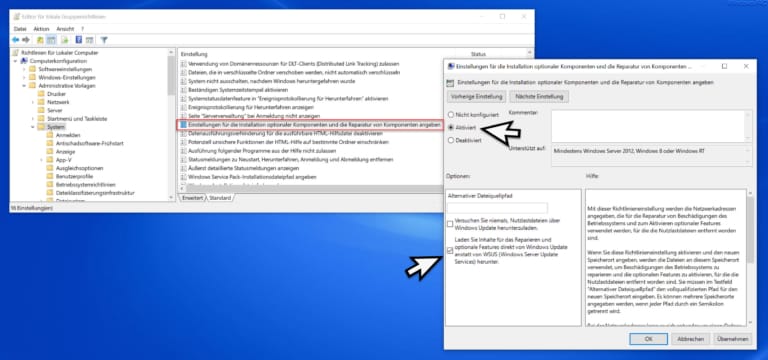


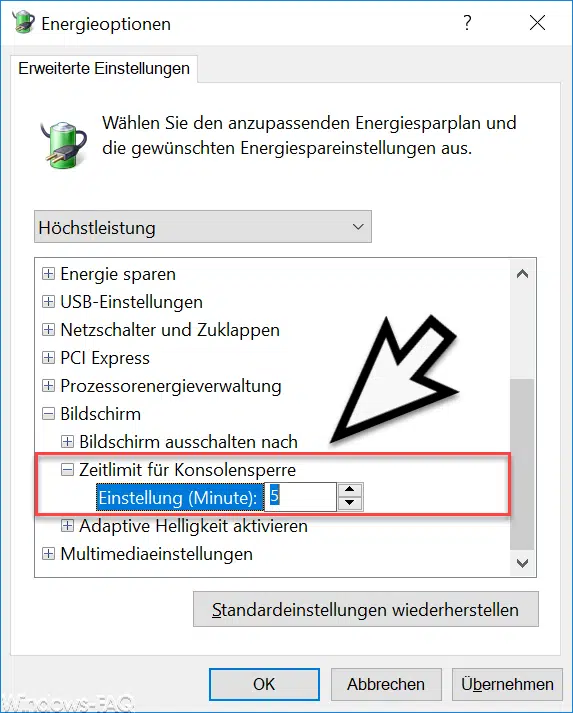
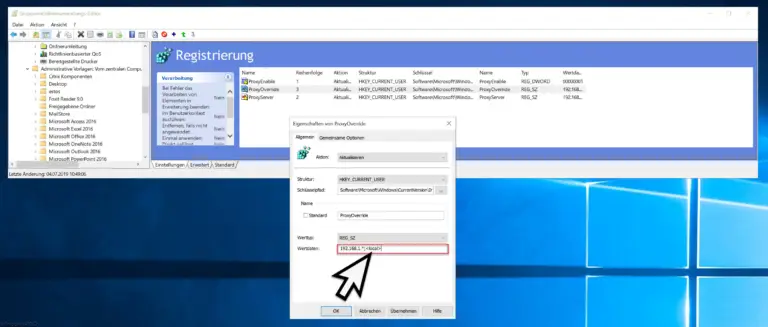

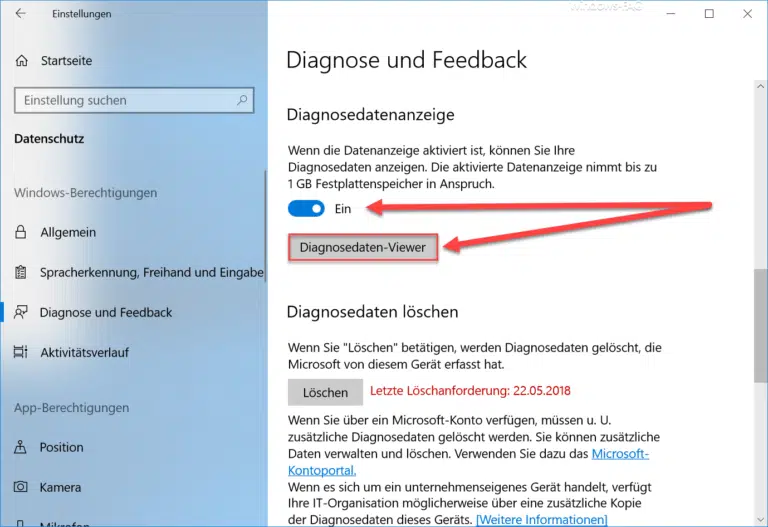
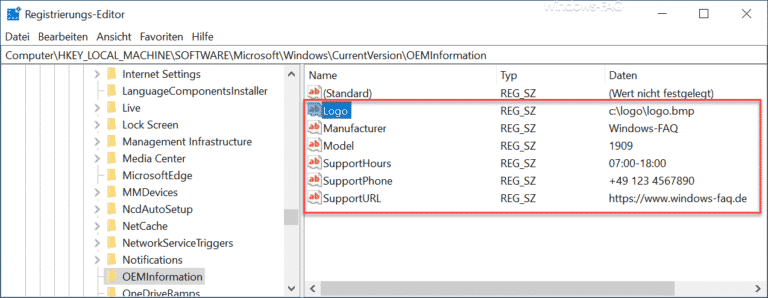



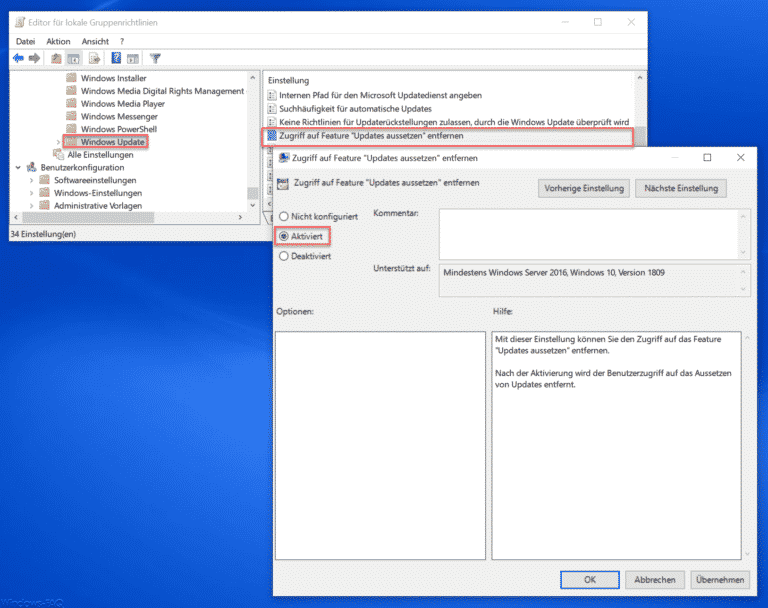



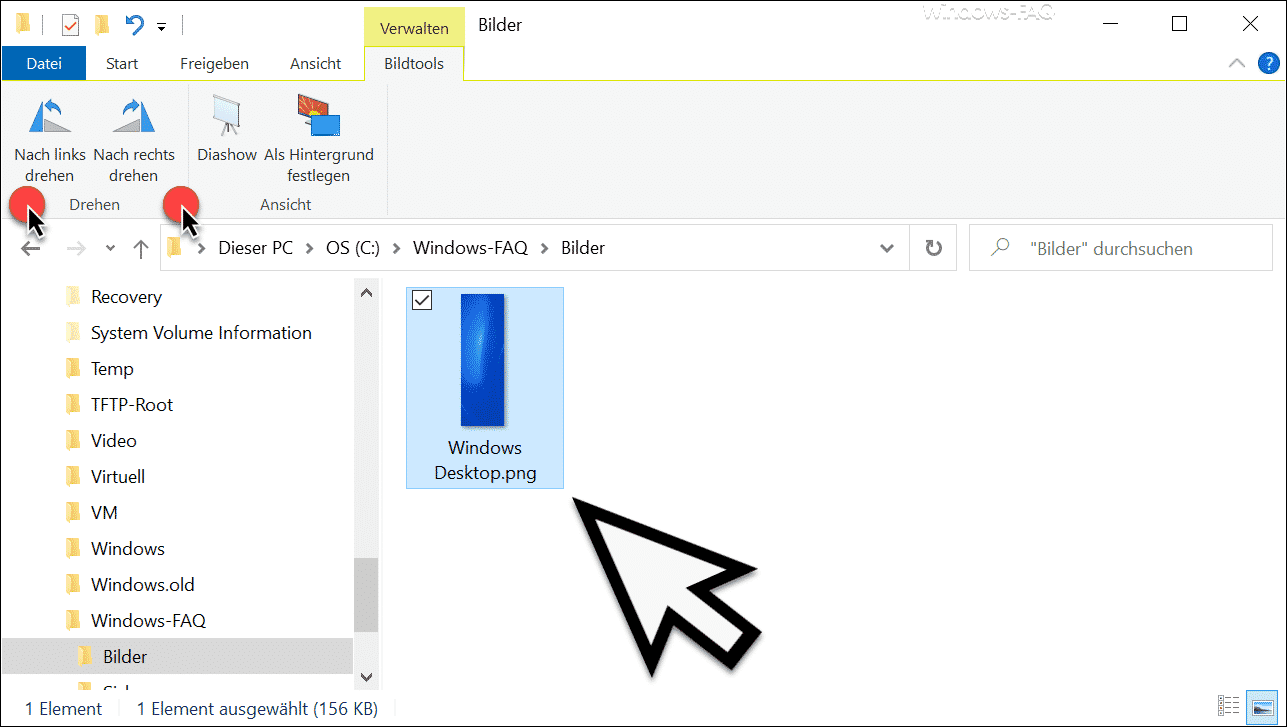




Neueste Kommentare